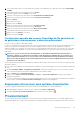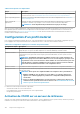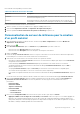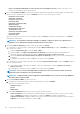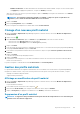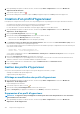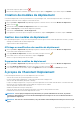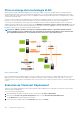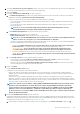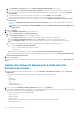Users Guide
• Cloner la configuration RAID depuis le serveur de référence, tel qu’indiqué ci-dessous : utilisez cette option, si vous
souhaitez cloner le paramètre du serveur de référence.
8. Dans la page Paramètres du BIOS, pour inclure les informations de paramètres BIOS dans le profil, développez une catégorie pour
afficher les options de paramètres, puis cliquez sur Modifier pour mettre à jour l’une des options suivantes :
• Informations sur le système
• Paramètres de mémoire
• Paramètres du processeur
• Paramètres SATA
• Paramètres de démarrage UEFI
• Démarrage unique
• Périphériques intégrés
• Désactivation des logements
• Communications série
• Paramètres du profil du système
• Sécurité du système
• Paramètres divers
Après avoir effectué toutes les mises à jour d’une catégorie, cliquez sur Suivant pour enregistrer les modifications ou sur Annuler
pour annuler les modifications.
REMARQUE : Pour obtenir des informations détaillées sur le BIOS, y compris les options et les explications des
paramètres, voir le
Manuel du propriétaire du matériel
du serveur sélectionné.
9. Dans la page Ordre de démarrage, procédez comme suit, puis cliquez sur Suivant :
a. Pour afficher les options de séquence de démarrage, développez Ordre de démarrage, puis cliquez sur Modifier pour effectuer
les mises à jour suivantes :
i. Dans la liste Mode d’amorçage, sélectionnez BIOS ou UEFI.
ii. Dans la liste Vue, sous Séquence de périphériques de démarrage, pour modifier la séquence de périphériques de
démarrage, sélectionnez le périphérique, puis cliquez sur Déplacer vers le haut ou Déplacer vers le bas.
iii. Sélectionnez Autoriser une nouvelle tentative de séquence de démarrage pour que le serveur retente automatiquement
la séquence.
iv. Pour appliquer les modifications, cliquez sur OK. Pour les annuler, cliquez sur Annuler.
b. Pour afficher les options de séquence de disques durs, développez Séquence de disques durs et cliquez sur Modifier. Mettez à
jour les éléments suivants :
i. Pour modifier la séquence de disques durs affichée, sélectionnez le périphérique et cliquez sur Déplacer vers le haut ou
Déplacer vers le bas.
ii. Pour appliquer les modifications, cliquez sur OK. Pour les annuler, cliquez sur Annuler.
REMARQUE :
Pour les serveurs PowerEdge Dell de 13e génération, seules les informations relatives au mode de
démarrage actuel sont affichées pour les profils matériels.
REMARQUE : Le déploiement du système d’exploitation à partir d’OMIVV échoue si le mode d’amorçage (BOOT) de
la machine cible est défini sur UEFI.
10. Dans la page Paramètres iDRAC, procédez comme suit :
a. Développez une catégorie pour afficher les options de paramètres, puis cliquez sur Modifier :
Mettez à jour l’un des éléments suivants :
• Paramètres réseau
• Réseau
• Média virtuel
b. Sous la Liste d’utilisateurs iDRAC locale, effectuez l’une des opérations suivantes :
• Ajouter un utilisateur : entrez manuellement un utilisateur iDRAC et les informations requises. Lorsque vous avez terminé,
cliquez sur Appliquer pour appliquer les modifications, ou cliquez sur Annuler pour annuler les modifications.
• Supprimer un utilisateur : supprimez l’utilisateur sélectionné. Sélectionnez un utilisateur à l’aide de la souris, puis cliquez sur
Supprimer. Pour confirmer la suppression, cliquez sur Oui.
104
Déploiement d'hyperviseur